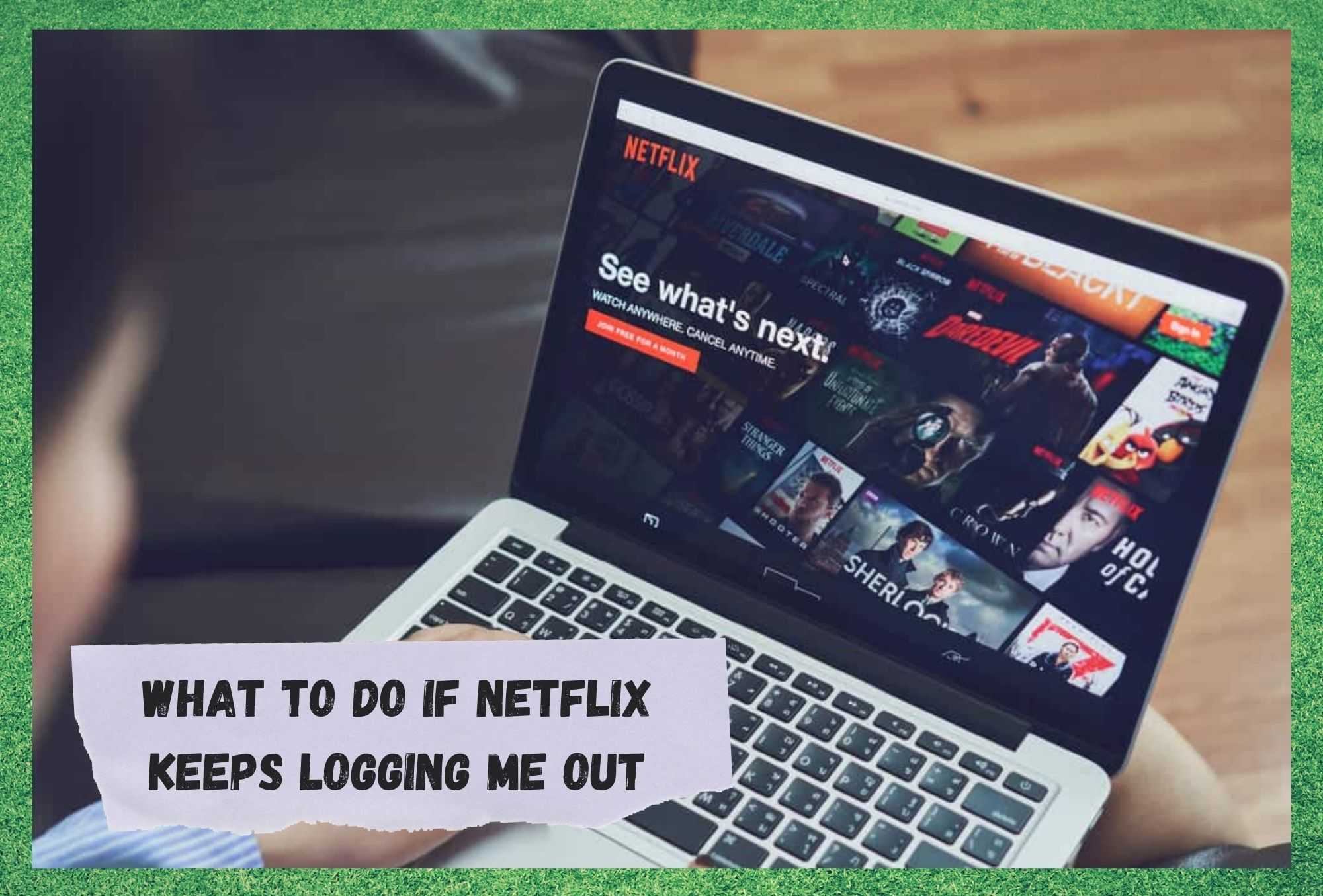Оглавление
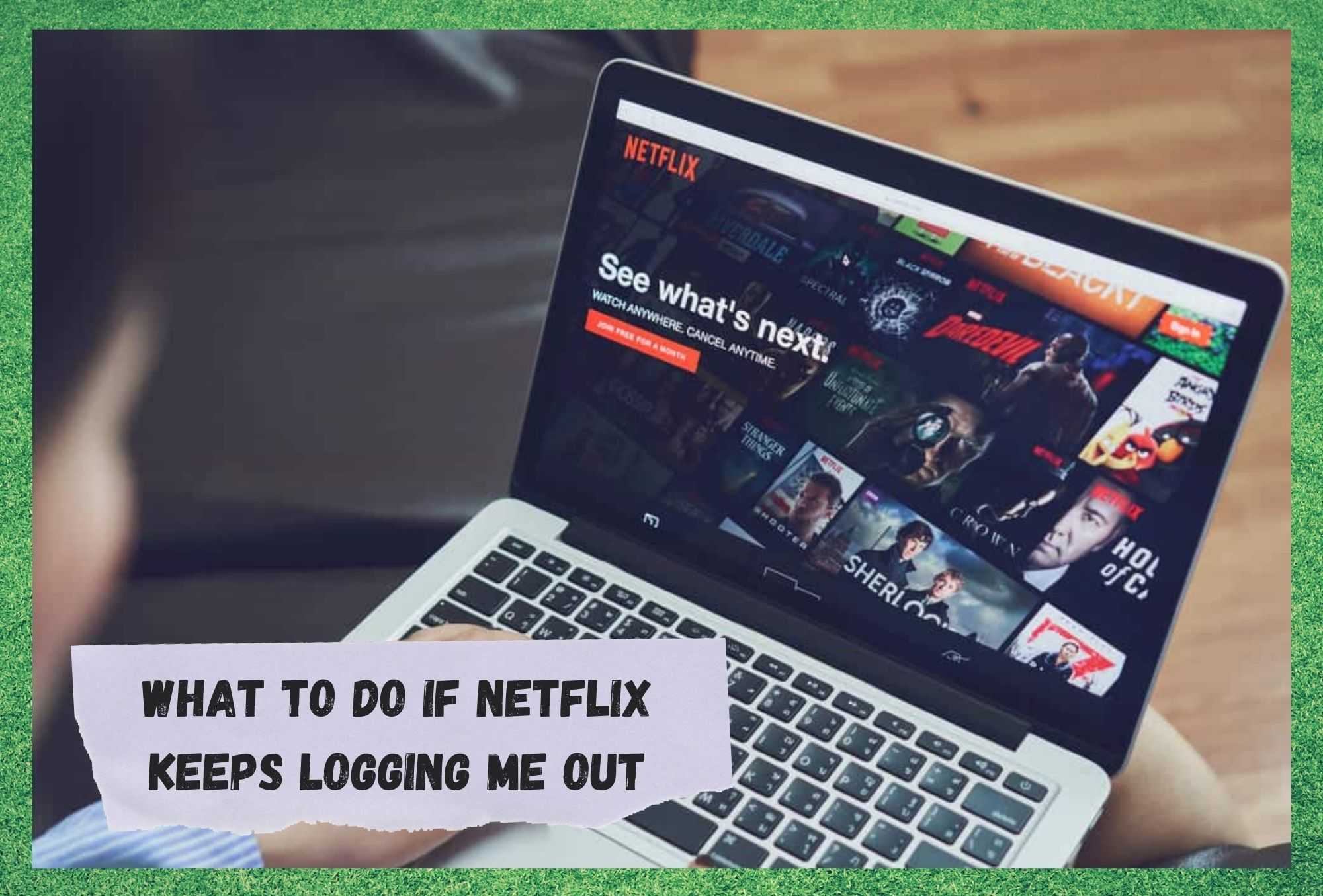
netflix продолжает выходить из системы
Хотя в последнее время число подписчиков Netflix начало снижаться, он по-прежнему остается самым крупным и известным в мире сервисом потокового вещания.
С момента своего основания они развивались по нарастающей, даже переключившись на создание собственного контента, большинство из которого на самом деле является отличным. Так что, учитывая, что многие из их материалов недоступны в других местах (по крайней мере, с юридической точки зрения), неудивительно, почему люди продолжают платить ежемесячную плату.
В целом, сервис обычно достаточно надежен. Если у вас приличное подключение к Интернету и вы платите взносы, то обычно не о чем беспокоиться. Поэтому мы были немного удивлены, увидев, что многие пользователи сообщают об одной проблеме на досках и форумах.
Затруднение, которое, похоже, разделяют некоторые из вас, заключается в том, что вы будете постоянно выходить из своей учетной записи Поскольку это совершенно неприемлемо, мы решили собрать это небольшое руководство, чтобы помочь вам исправить ситуацию.
Смотрите также: 6 способов устранения перезагрузки телевизора Insignia Roku TVСмотрите видео ниже: Обобщенные решения проблемы "Netflix продолжает выходить из системы"
Что делать, если Netflix продолжает выходить из системы
- Проверьте свои полномочия

В большинстве случаев эта проблема возникает из-за того, что Netflix не распознает ваши учетные данные. Итак, чтобы убедиться, что все в порядке, первое, что мы должны сделать, это вручную снова войти в свою учетную запись.
Иногда проблема также может быть вызвана кэшем. Это может быть проблематично, если пароль был сохранен в приложении или через браузер.
В любом случае, исправить ситуацию можно просто выйдя из аккаунта, а затем снова войдя в него, убедившись, что у вас есть все ваши полномочия верны После этого все должно снова заработать. Если нет, то придется диагностировать проблемы со следующим наиболее вероятным виновником - кэшем.
- Очистите кэш/куки
Это исправление относится только к тем, кто пользуется Netflix через браузер, а не через приложение. Если у вас возникла проблема с частым выходом из системы, скорее всего, это результат проблем с кэшем/куки браузера. Хорошая новость заключается в том, что исправить это довольно просто.
Первое, что вам нужно сделать, это убедиться, что вы вышли из своей учетной записи Netflix. После этого вы можете пойти и очистить все данные, хранящиеся в кэше После этого просто снова войдите в свой аккаунт Netflix, и все снова будет работать как обычно.
- Сделайте свой пароль более надежным

Если ни одно из двух вышеперечисленных исправлений не помогло, и вы по-прежнему выходите из системы случайным образом, велика вероятность того, что кто-то другой знает ваш пароль и входит в систему, выводя вас из нее в процессе.
В некоторых случаях вы сами передали кому-то пароль, а в других случаях он мог получить доступ более гнусными способами. В любом случае, вам нужно будет что-то предпринять.
Мы рекомендуем вам войти в свой аккаунт и затем изменить пароль там будет опция, которая позволит вам создать новый пароль. После этого все должно начать работать нормально. Естественно, мы не рекомендуем передавать этот пароль кому-либо еще в будущем.
- Попробуйте обновить приложение
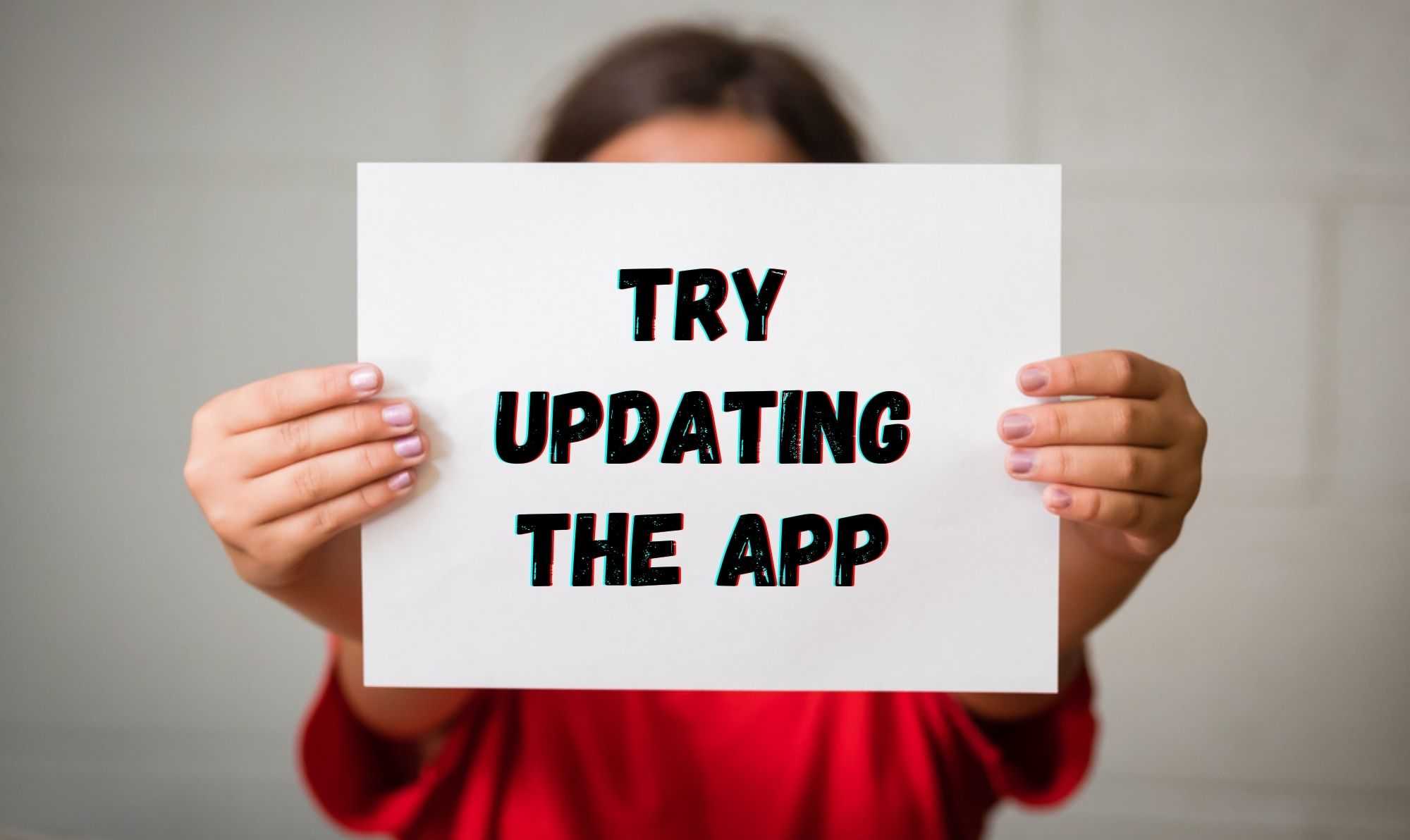
Для тех, кто использует приложение для потоковой передачи контента, есть еще одна причина, которая может быть причиной раздражающего выхода из системы. Это может быть просто то, что используемое вами приложение устарело.
Когда приложения устаревают, возрастает вероятность появления новых ошибок и глюков, а когда они появляются, могут возникнуть всевозможные странные проблемы, в том числе и эта.
Обычно приложения всегда обновляются сами по мере выхода обновлений. Однако можно пропустить одно или два. Не волнуйтесь, приложение можно обновить вручную без особых проблем.
Мы считаем, что лучший и наиболее тщательный способ сделать это - просто полностью удалить приложение. Затем, чтобы действительно выбить его из колеи, вам также необходимо удалите также данные приложения.
Как только вы это сделали, следующее, что нужно сделать, это перезагрузите используемое устройство Убедитесь, что данные очистились. Затем остается только переустановить приложение на устройство. Это новое начало должно означать, что в нем нет места ошибкам и сбоям, а значит, приложение будет работать именно так, как нужно.